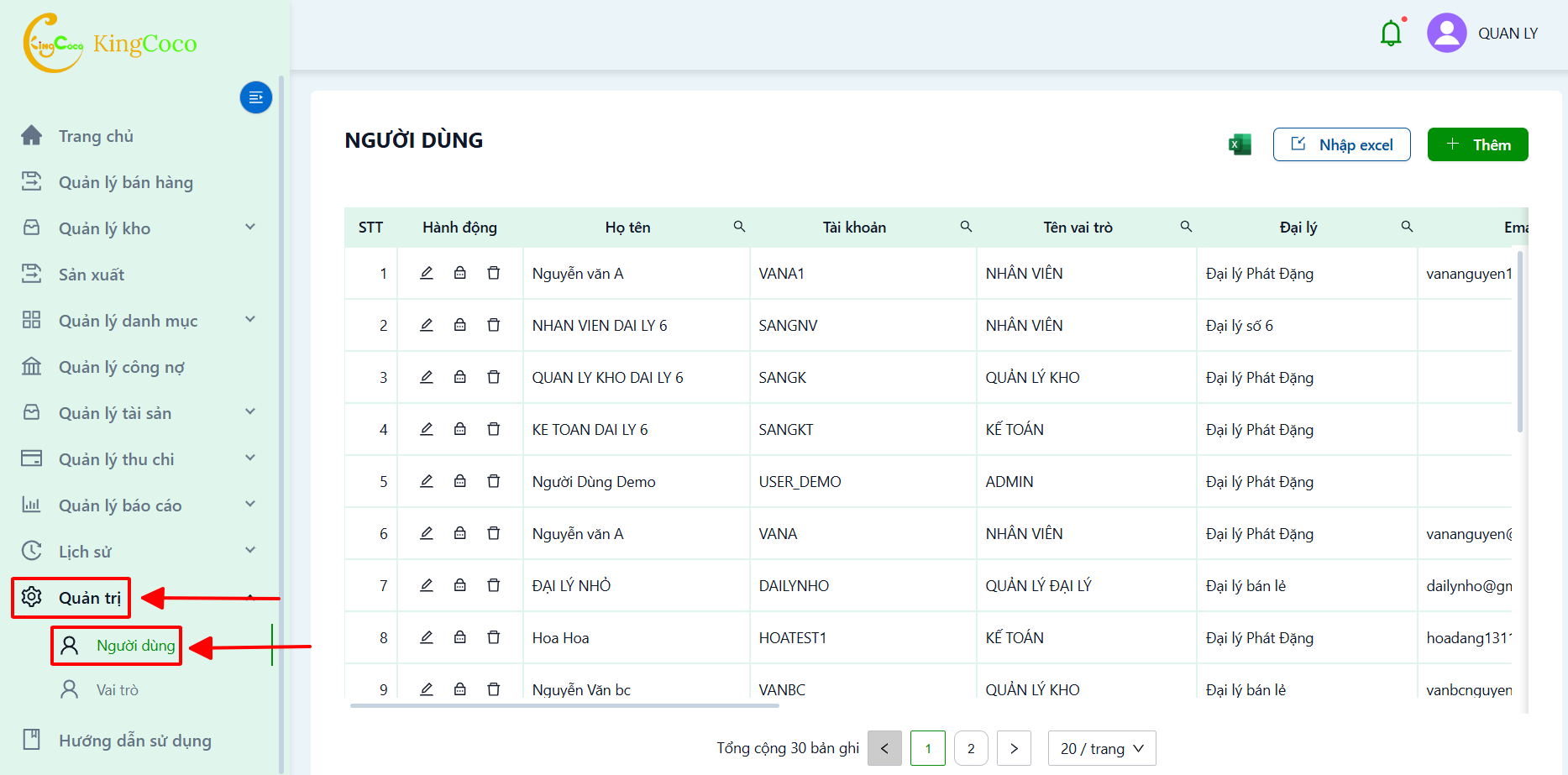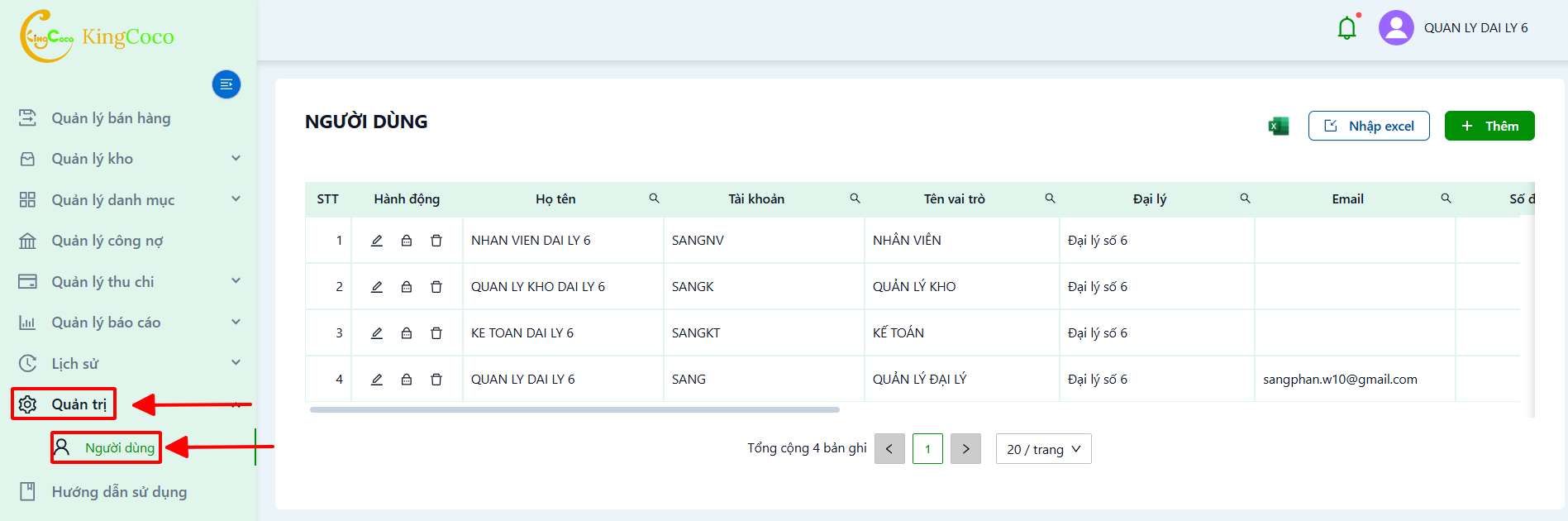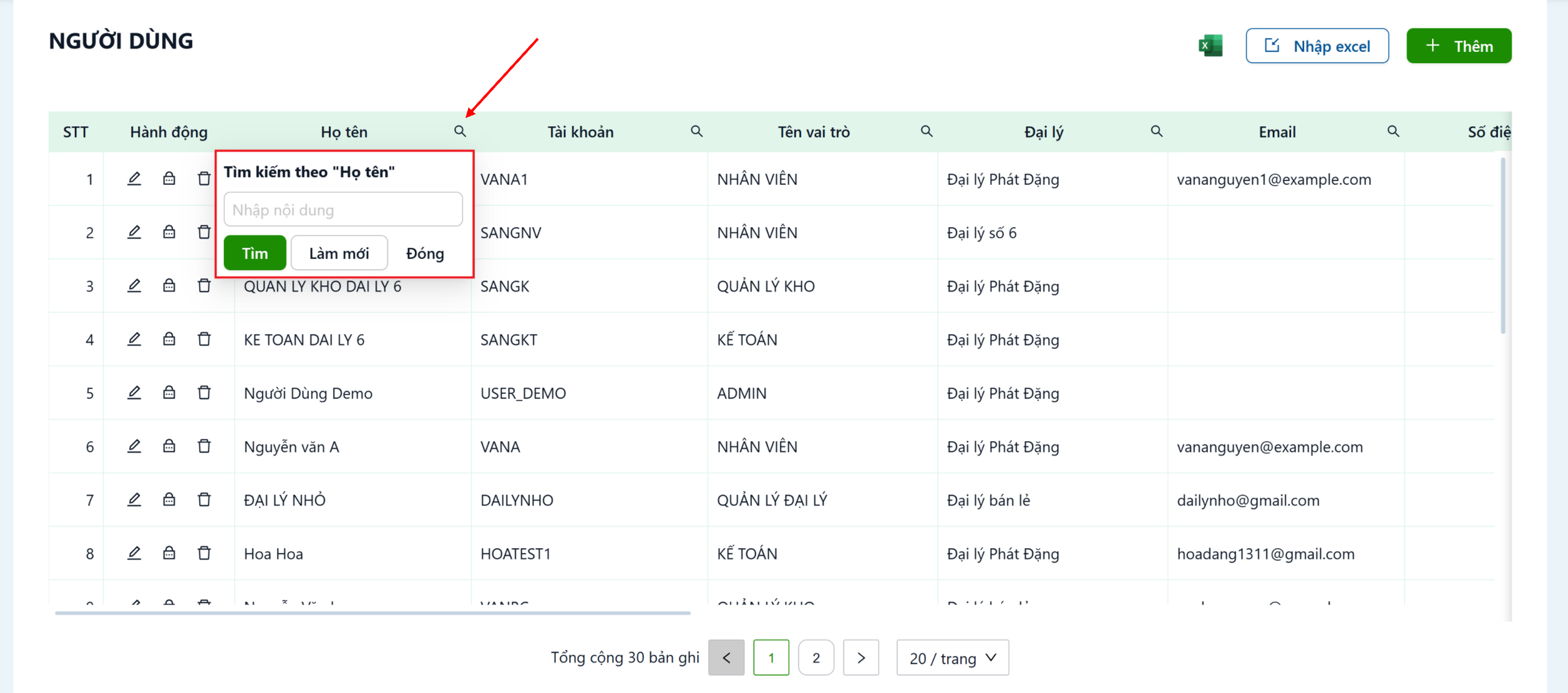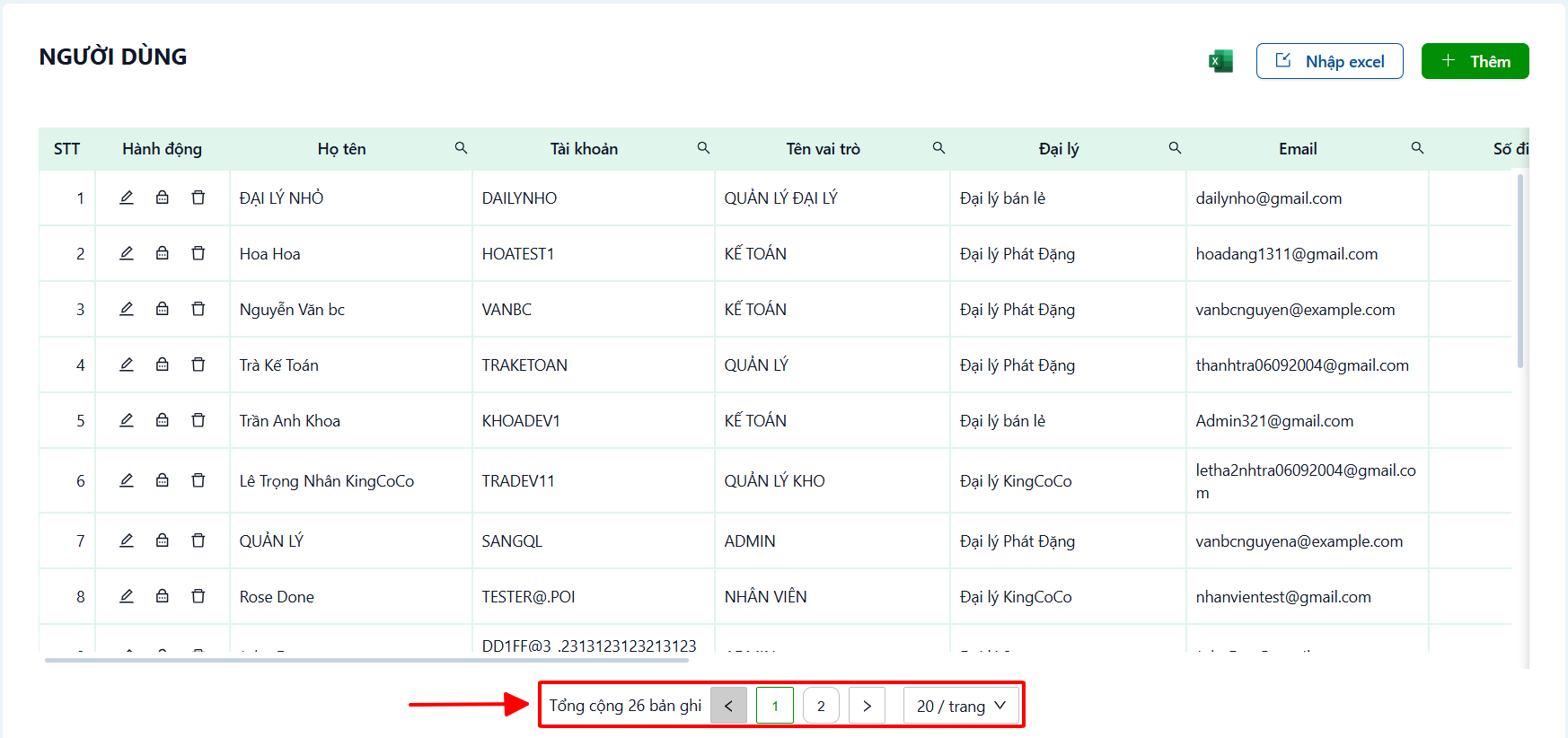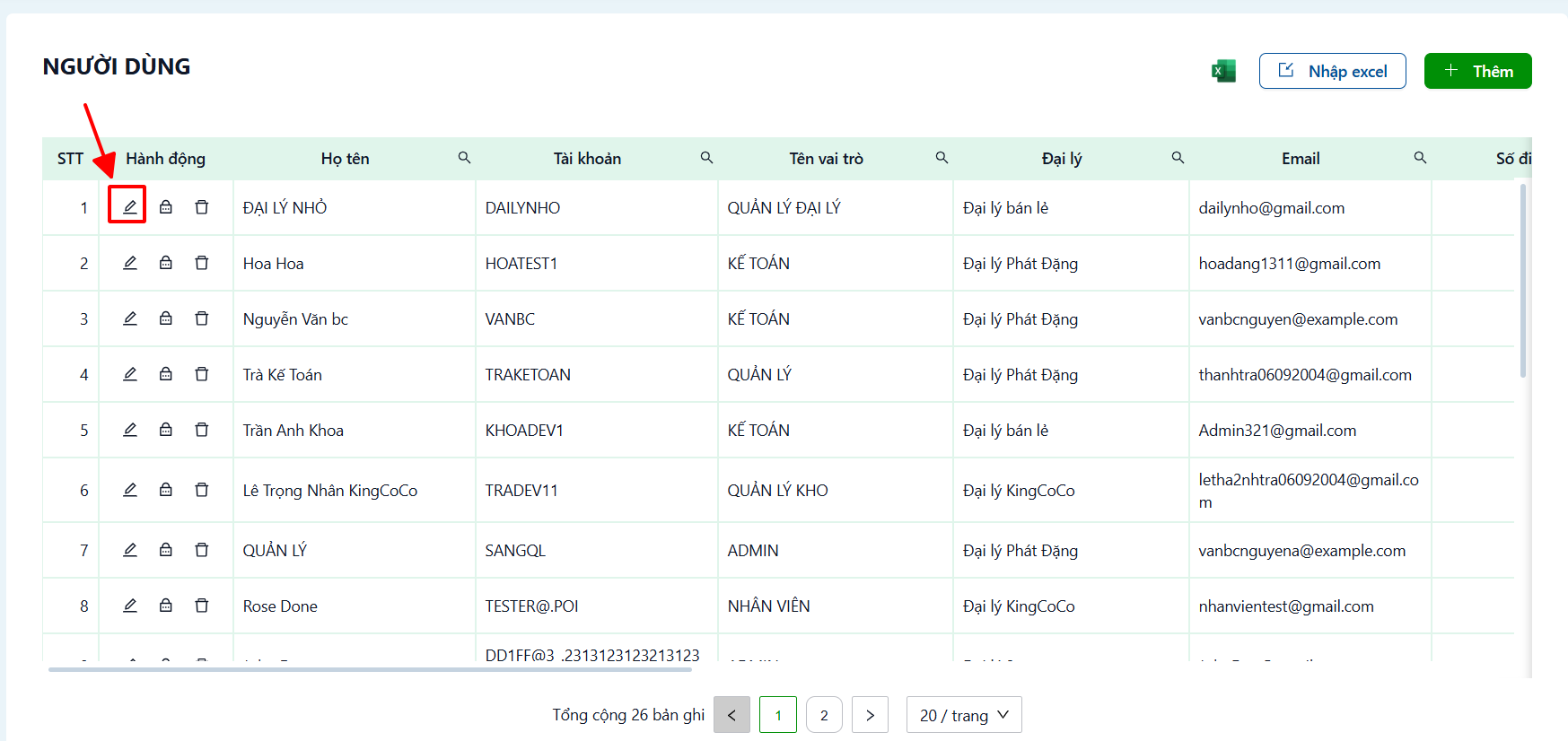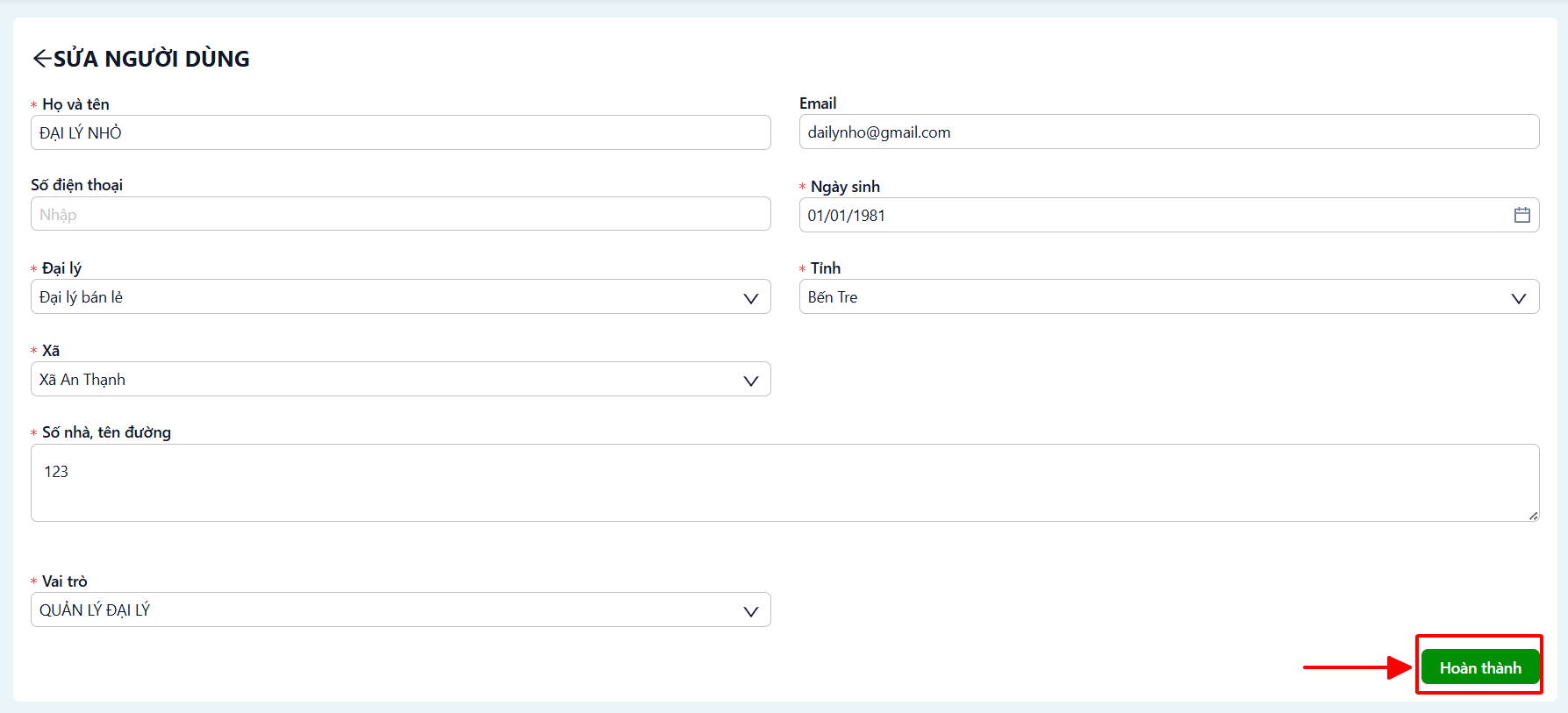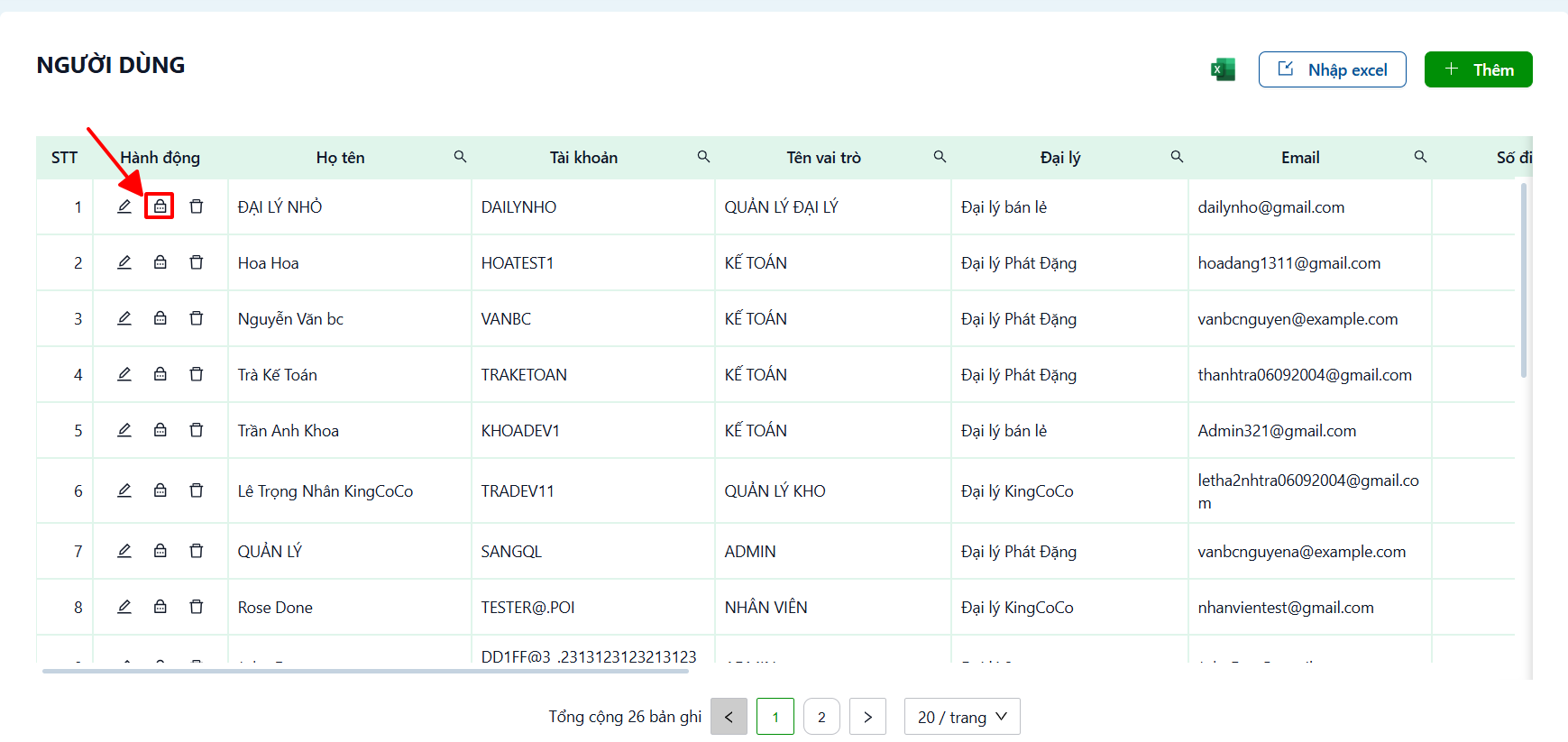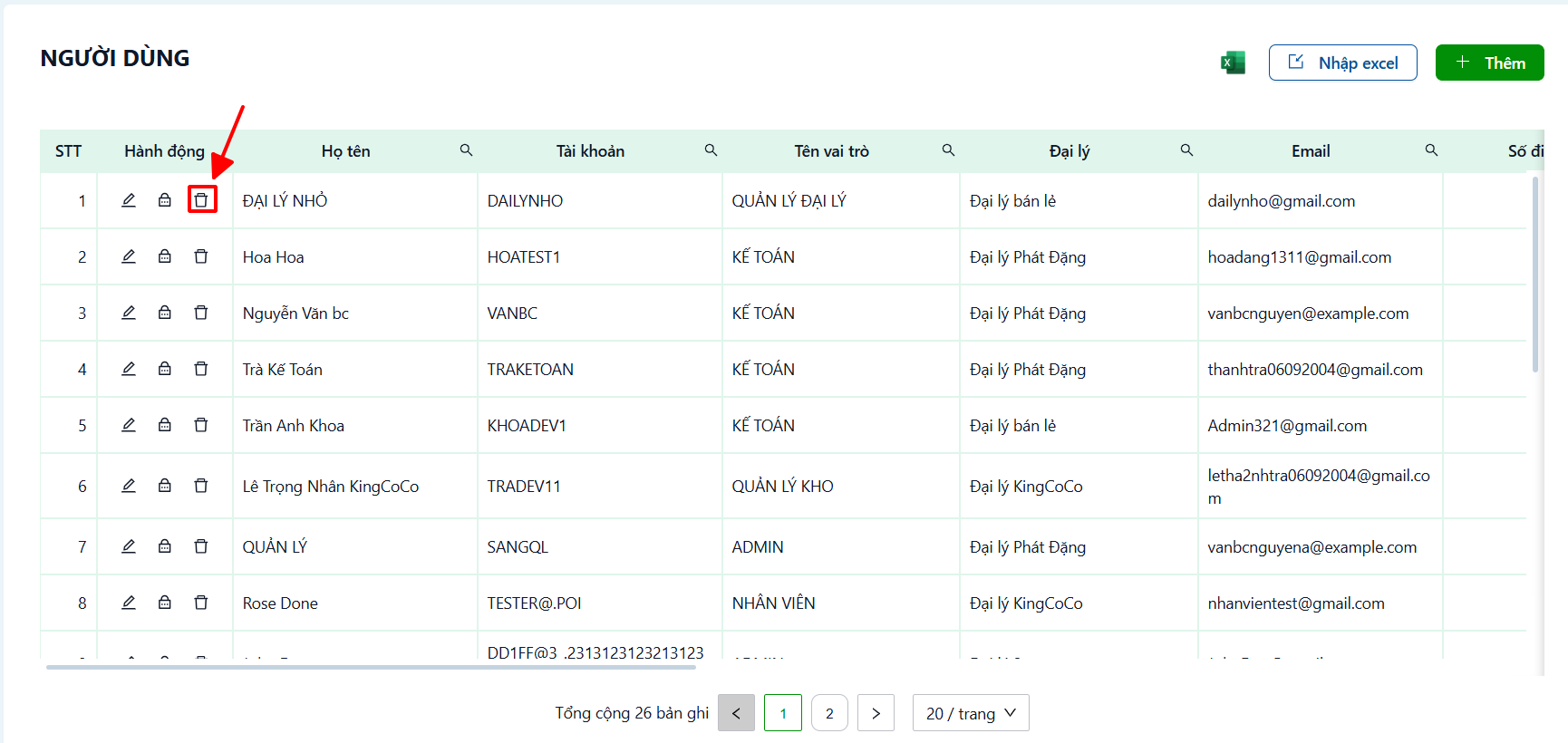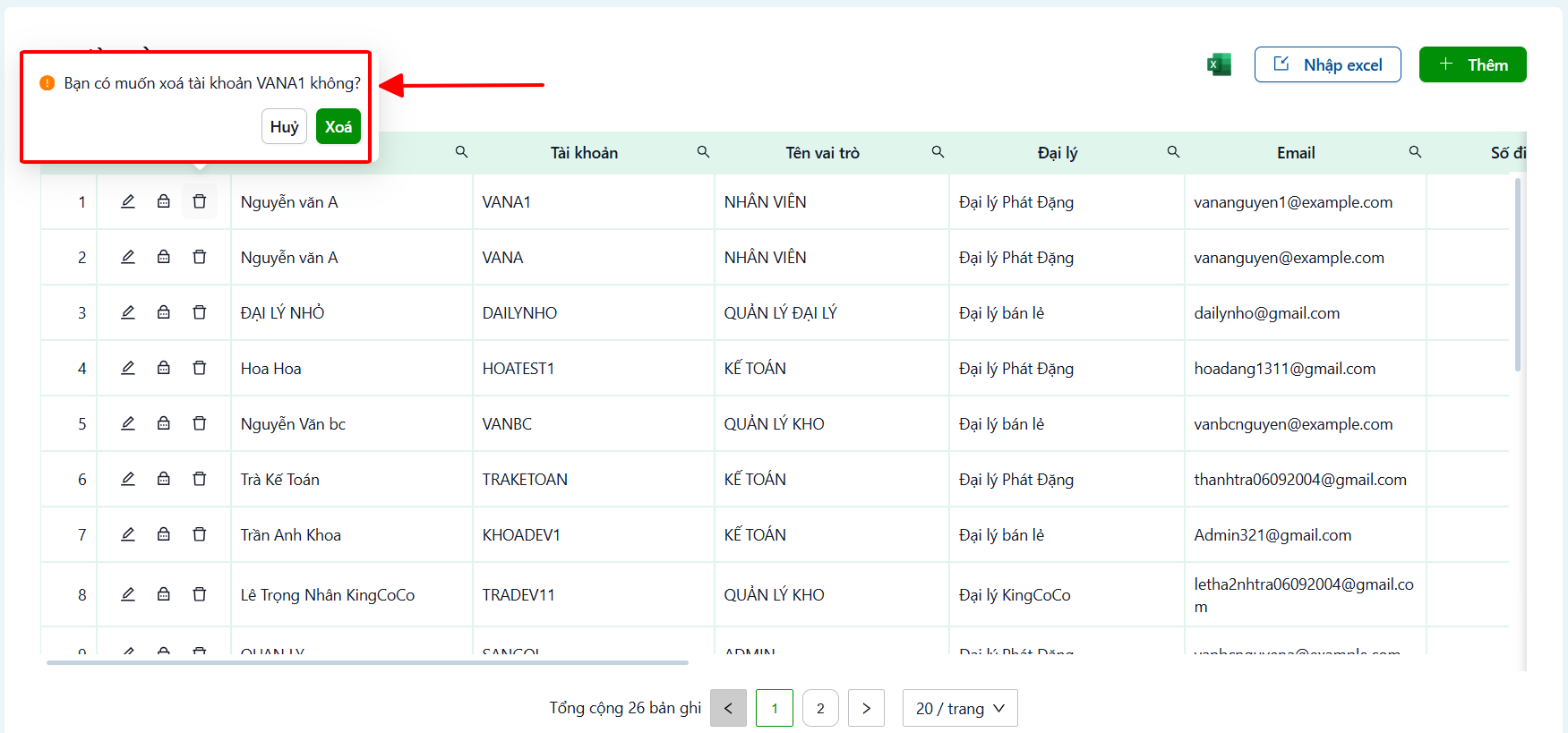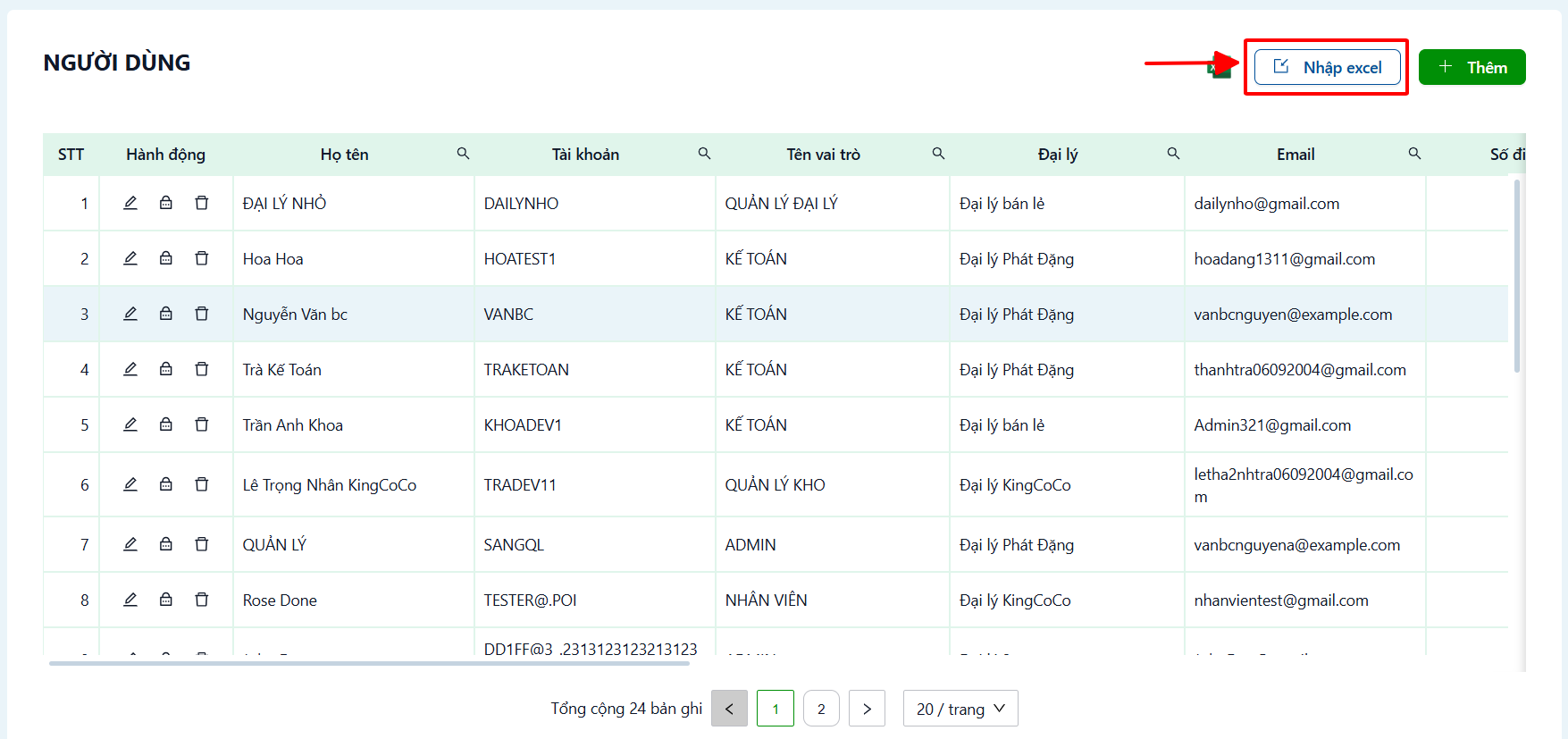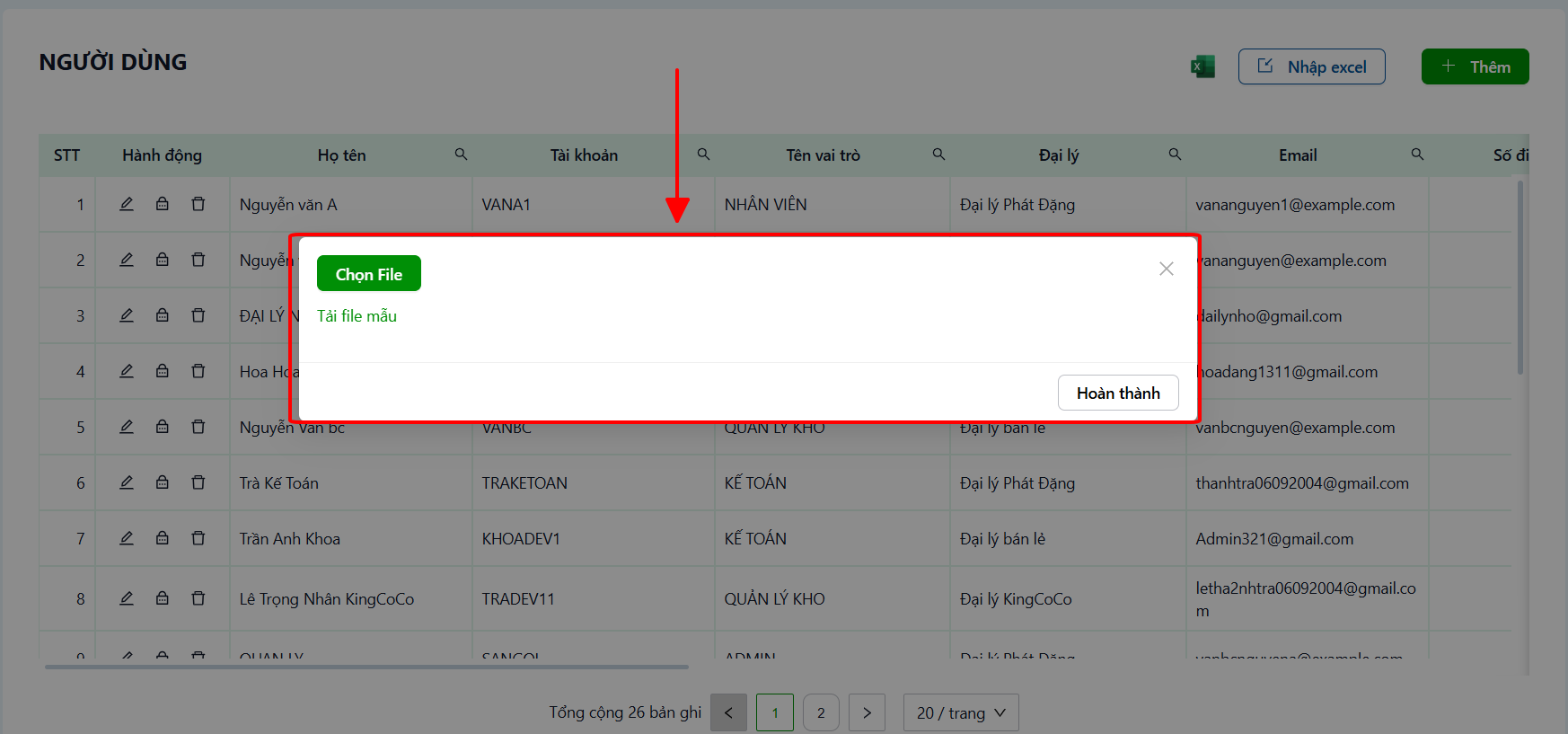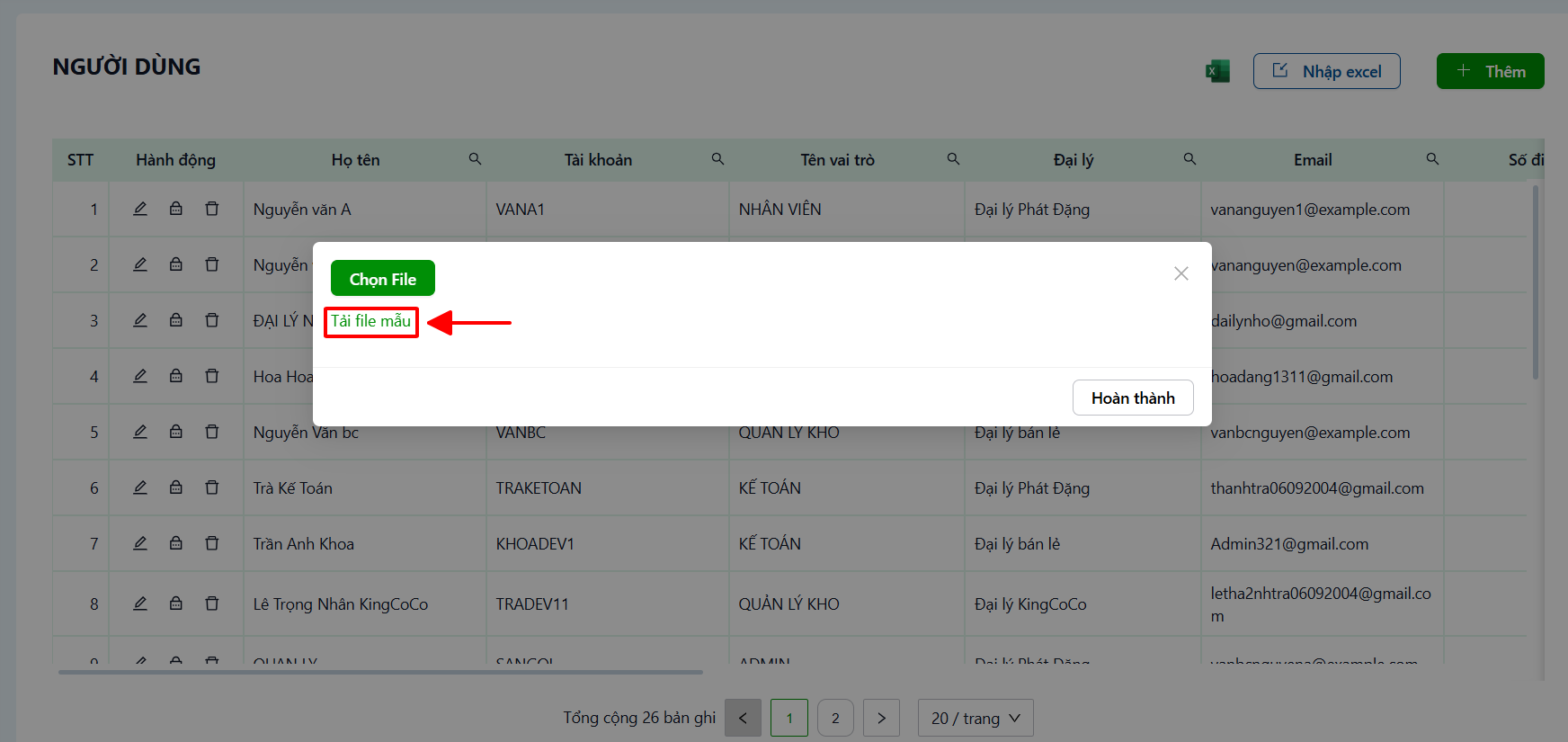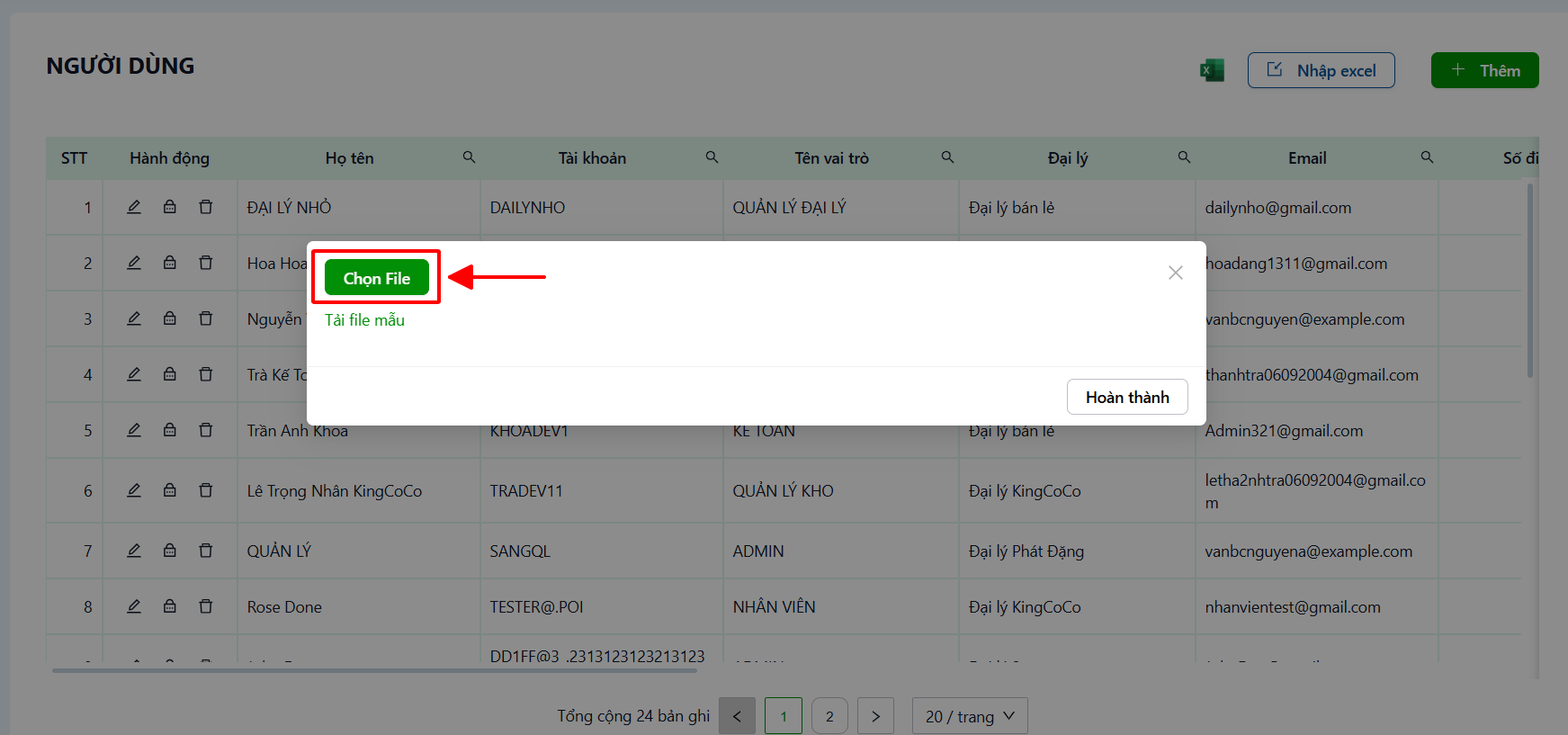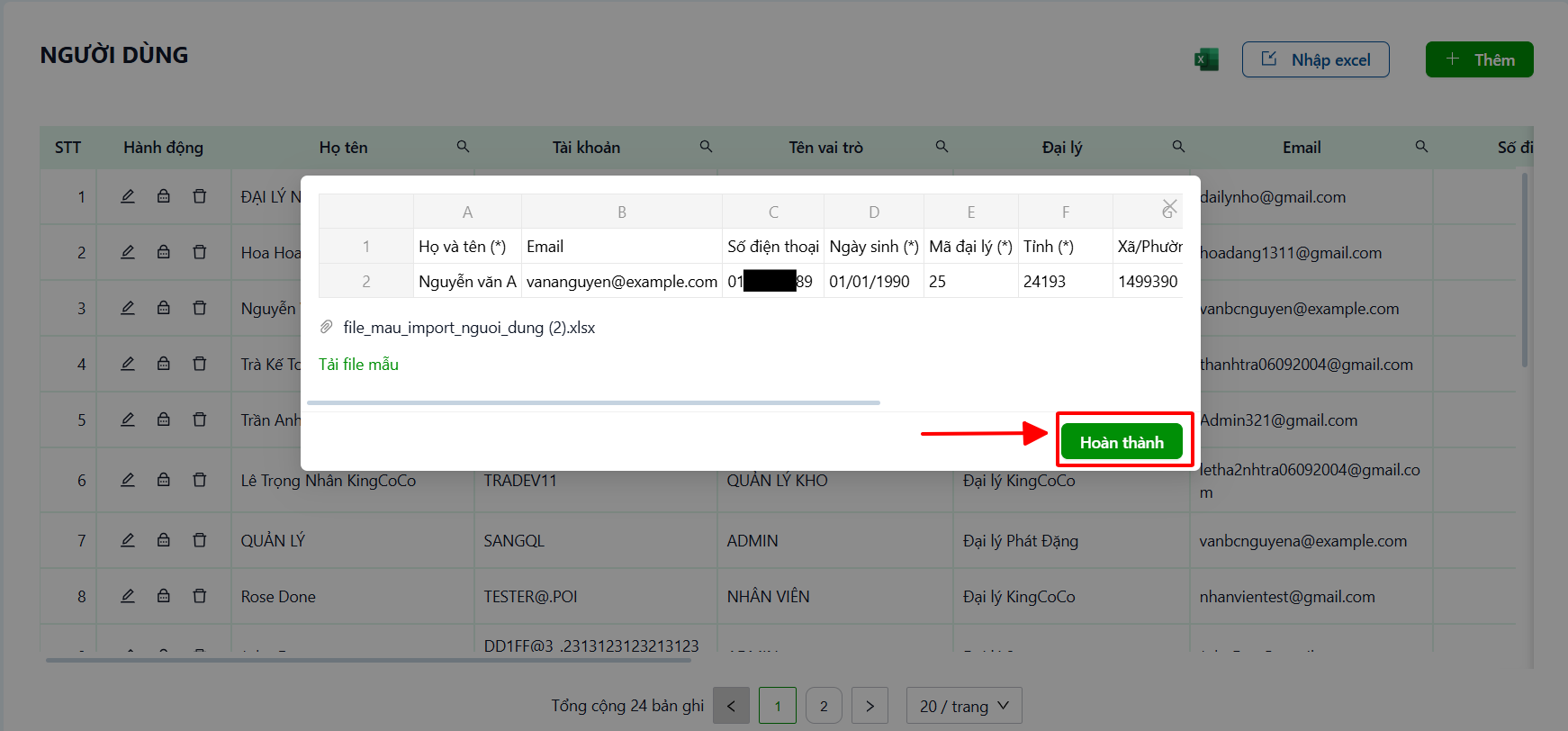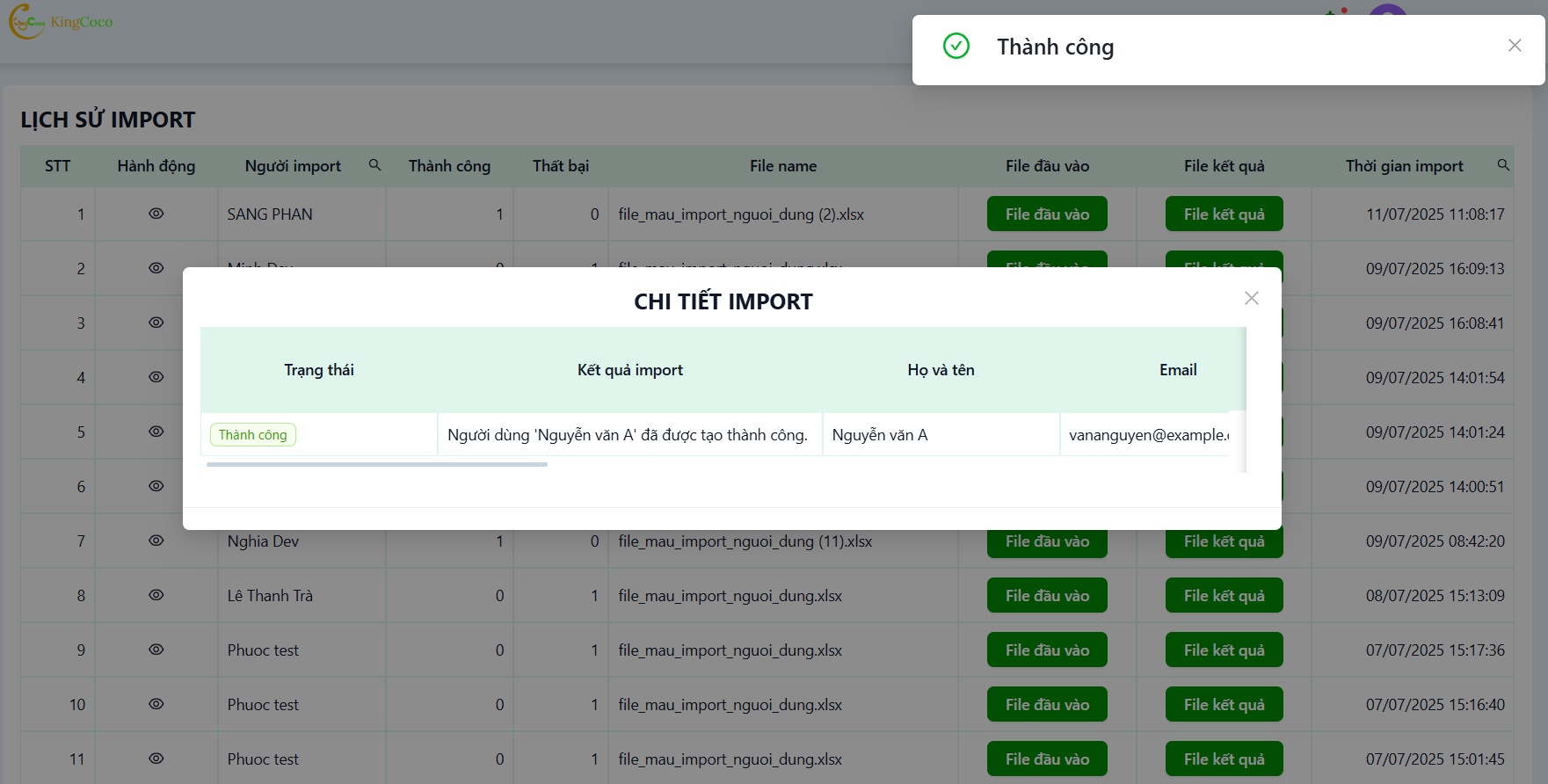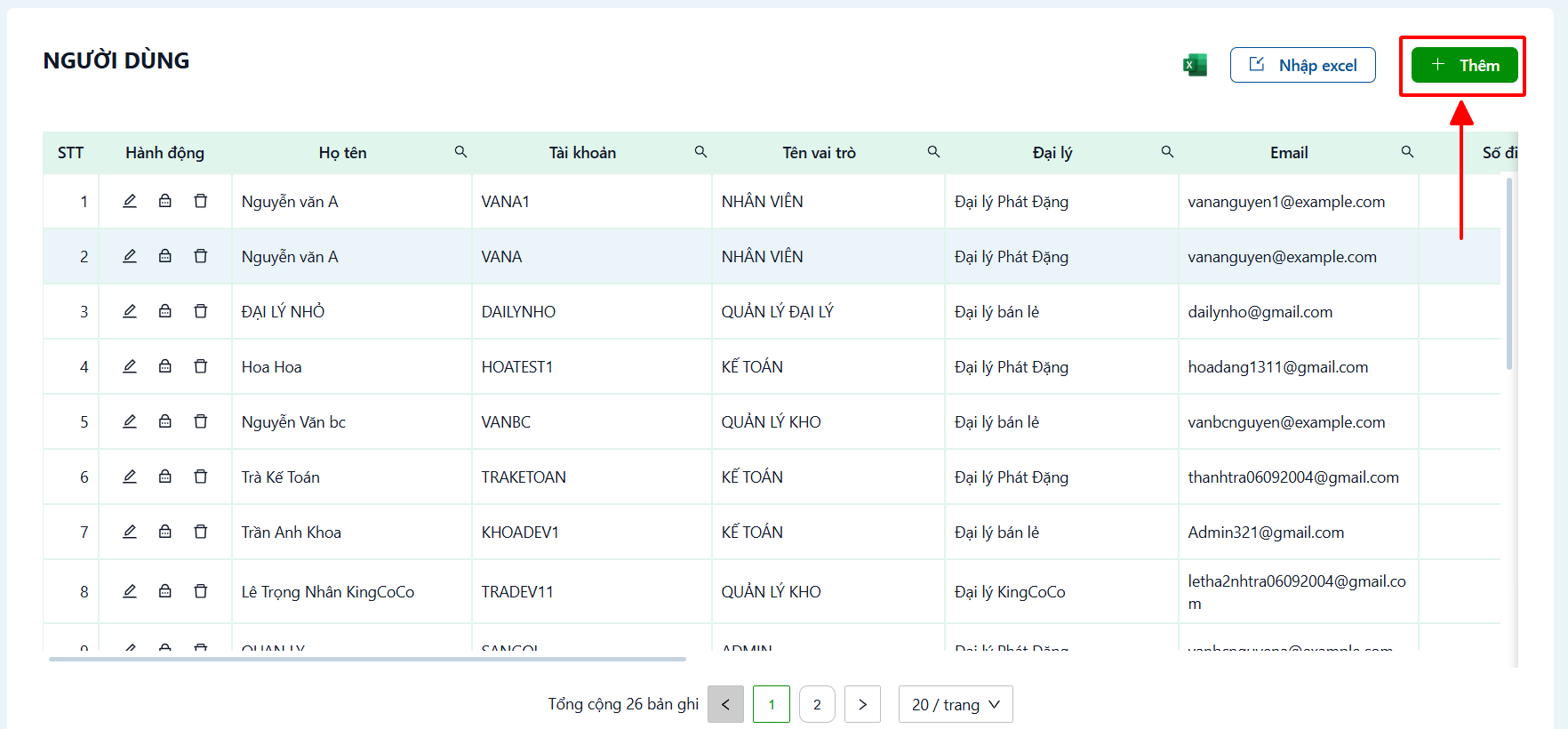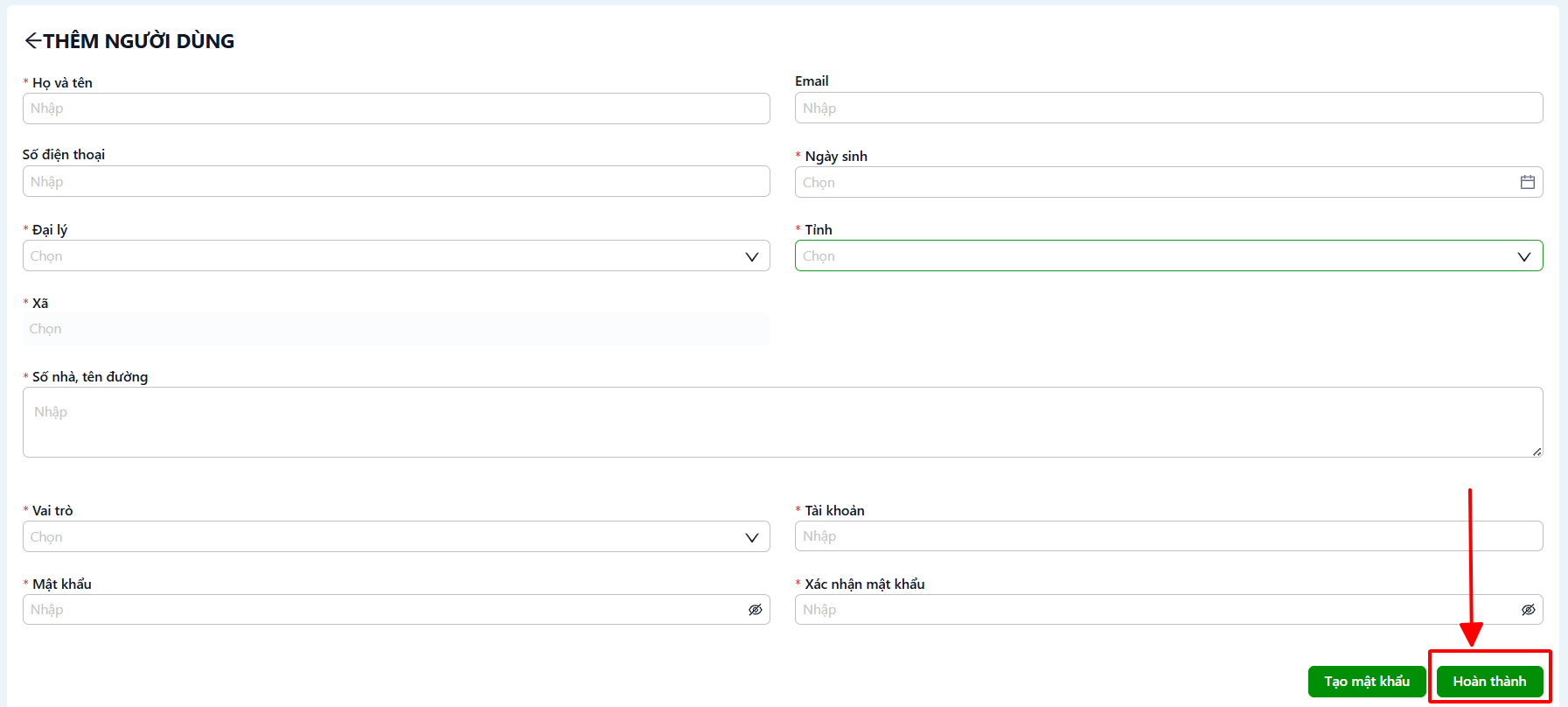Người dùng
Chức năng Người dùng cho phép quản lý danh sách các tài khoản sử dụng hệ thống, bao gồm: Người dùng thuộc đại lý tổng và người dùng thuộc các đại lý con trực thuộc. Với các chức năng thêm, sửa, xóa và quản lý người dùng.
Bao gồm các thông tin: Họ tên, Tài khoản, Tên vai trò, Đại lý, Email, Số điện thoại, Tỉnh, Xã, Địa chỉ, Thời gian tạo, Người tạo, Thời gian cập nhật, Người cập nhật.
* Lưu ý :
- Tài khoản có quyền quản lý đại lý chỉ có thể thao tác với người dùng trực thuộc đại lý của mình
- Chỉ tài khoản có quyền quản lý và admin mới có thể thao tác với toàn bộ người dùng trên hệ thống
1. Xem danh sách người dùng
- Hiển thị danh sách tất cả Người dùng dựa trên quyền tài khoản đang sử dụng và đại lý trực thuộc (Hình phía dưới là toàn bộ danh sách người dùng trên hệ thống).
- Hình phía dưới là danh sách người dùng theo đại lý 6.
* Lưu ý : Chỉ tài khoản quản lý và admin sẽ hiển thị tất cả người dùng trên hệ thống.
2. Tìm kiếm thông tin
- Chọn vào biểu tượng kính lúp ![]() gần tiêu đề của tên cột trên bảng -> xuất hiện hộp thoại tìm kiếm.
gần tiêu đề của tên cột trên bảng -> xuất hiện hộp thoại tìm kiếm.
- Nhập nội dung cần tìm kiếm -> Nhấn “Tìm” để tìm kiếm.
- Nhấn vào nút “Làm mới” để hoàn tác tìm kiếm.
- Nhấn “Đóng” để kết thúc hộp thoại tìm kiếm.
3. Chức năng phân trang
- Di chuyển đến khu vực phía dưới màn hình -> Chọn trang cần di chuyển đến.
- Chọn trang cần đến và số lượng dòng thông tin trên 1 trang.
4. Chỉnh sửa người dùng
Bước 1: Chọn biểu tượng chỉnh sửa 
- Nhấn vào biểu tượng chỉnh sửa tại cột hành động của người dùng cần cập nhật.
Bước 2: Cập nhật thông tin tại trang chỉnh sửa.
- Chuyển hướng đến trang chỉnh sửa người dùng.
- Chỉnh sửa các thông tin cần chỉnh sửa -> Nhấn nút “Hoàn thành”.
5. Đổi mật khẩu người dùng
Bước 1: Chọn biểu tượng đổi mật khẩu ![]() tại cột hành động của người dùng muốn đổi mật khẩu.
tại cột hành động của người dùng muốn đổi mật khẩu.
Bước 2: Cập nhật thông tin mật khẩu mới.
- Chuyển hướng đến trang đổi mật khẩu người dùng.
- Nhập mật khẩu mới -> Nhấn nút "Hoàn thành".
- Nhấn vào "Tạo mật khẩu" để có thể tạo mật khẩu nhanh.
6. Xóa người dùng
Bước 1: Chọn biểu tượng xóa  tại cột hành động cần xóa.
tại cột hành động cần xóa.
Bước 2: Chọn “Xóa” trên hộp thoại xác nhận.
* Lưu ý : Tài khoản thuộc đại lý nào thì chỉ được xóa người dùng ở đại lý đó, admin có thể xóa tất cả người dùng trên hệ thống.
7. Xuất file excel
- Nhấn vào biểu tượng Excel phía trên góc phải màn hình.
- File sẽ được tự động tải về thiết bị người dùng.
8. Nhập file excel
Bước 1: Nhấn vào nút "Nhập excel" phía trên góc phải màn hình.
- Hộp thoại nhập file excel sẽ xuất hiện trên màn hình
Bước 2: Nhấn vào "Tải file mẫu" để tải file nhập excel mẫu về máy.
- Nhập các thông tin theo file mẫu excel.
Bước 3: Nhấn vào "Chọn file" để tải file excel vào -> Nhấn nút "Hoàn thành".
- Tải file excel cần nhập vào.
- Sau khi chọn file -> Nhấn nút “Hoàn thành” ở góc dưới để nhập file vào.
- Sau khi nhấn nút "Hoàn thành" sẽ nhảy tới trang lịch sử import và chi tiết import.
9. Thêm người dùng
Bước 1: Tại góc trên bên phải màn hình nhấn vào nút thêm để chuyển hướng đến trang thêm người dùng mới.
Bước 2: Nhập thông tin các trường cần thiết -> Nhấn nút “Hoàn thành”.
- Chuyển hướng đến trang thêm người dùng.
- Sau khi nhập xong -> Nhấn nút “Hoàn Thành” ở góc dưới để thêm người dùng mới.
- Các trường dữ liệu có đánh dấu * là các trường dữ liệu bắt buộc.
- Nhấn vào "Tạo mật khẩu" để có thể tạo mật khẩu nhanh.
* Lưu ý : Các tài khoản có quyền quản lý đại lý, admin mới được thêm người dùng mới.